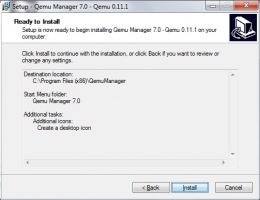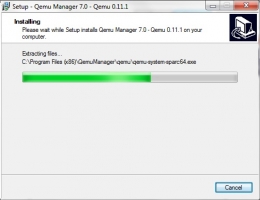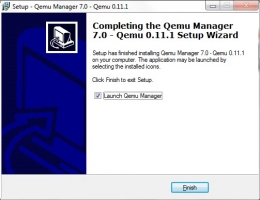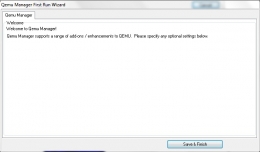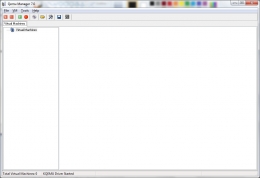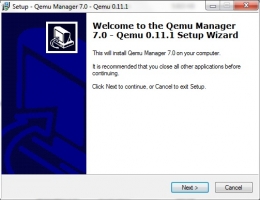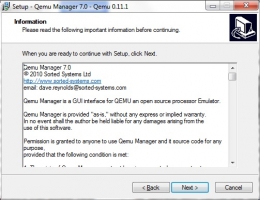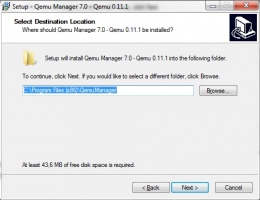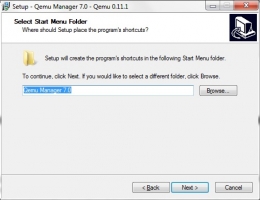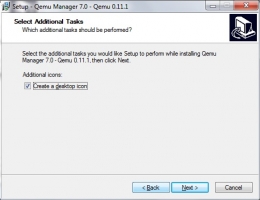QEMU
Qemu adalah singkatan dari Quick Emulator. Qemu disini memilik fungsi yang sama dengan VMware, yaitu sebagai virtual operating system.
Qemu ini bisa menjadi sebuah interface dari perangkat keras seperti CD-ROM, hard disk, audio interface, dan perangkat USB.
QEMU mendukung emulasi berbagai arsitektur, termasuk IA-32 (x86) PC, PC x86-64, MIPS R4000, Sun SPARC sun4m, Sun SPARC sun4u, papan pengembangan ARM (Integrator / CP dan serbaguna / PB), SH4 Shix papan, PowerPC (PReP dan Power Macintosh), ETRAX CRIS dan MicroBlaze arsitektur. Homepage QEMU menyediakan daftar lengkap arsitektur yang didukung.
Kali ini saya akan menerangkan bagaimana cara instalasi Qemu pada PC/laptop anda. Langkah – langkahnya adalah sebagai berikut.
1.Buka file instalasi dari quick emulator tersebut. Hingga muncul tampilan seperti berikut.
Klik next untuk melanjutkan, versi yang saya gunakan kali ini adalah versi 7.0
2.Selanjutnya akan muncul jendela informasi dari software tersebut.
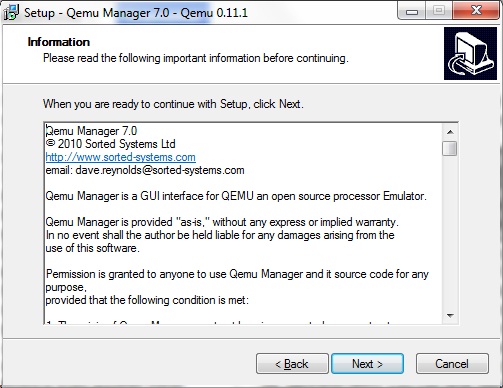
Silahkan untuk membaca seluruh informasinya, setelah itu klik next untuk melanjutkan.
3.Selanjutnya akan tampil jendela yang berisi dimanakah file tersebut akan diletakkan, dalam artian lain dimana direktori tempat menginstal qemu tersebut.
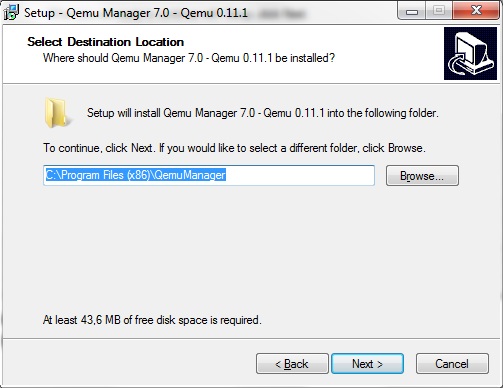
Pada gambar tersebut dapat dilihat bahwa default direktori untuk menginstal qemu tersebut adalah pada drive C. Klik next untuk melanjutkan.
4.Selanjutnya akan tampil jendela untuk membuat folder pada start menu folder.
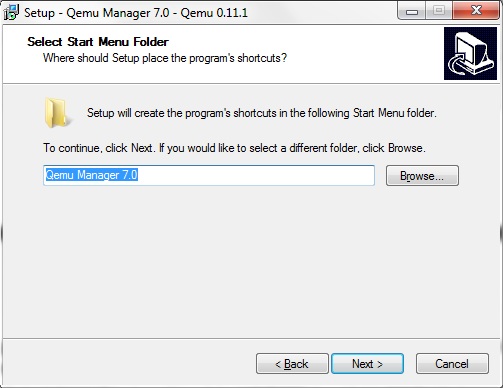
Klik next untuk melanjutkan.
5.Selanjutnya berikan check list pada pilihan “create desktop icon” untuk membuat shortcut pada dektop anda. Lalu klik next untuk melanjutkan.
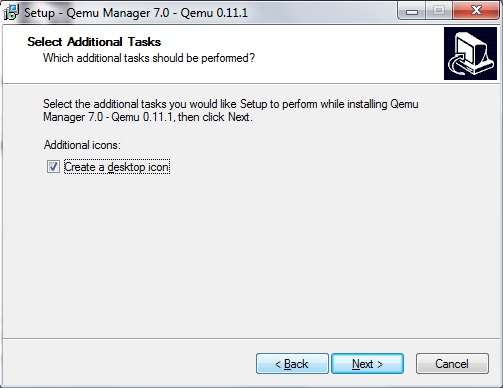
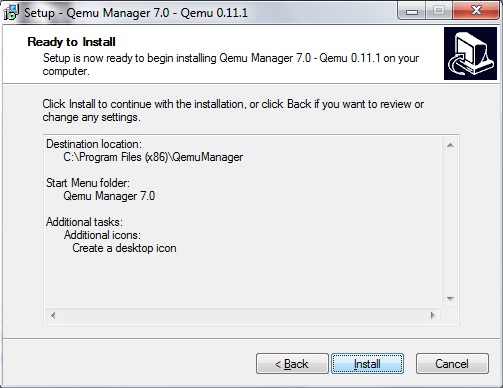
6.Tunggu sampai instalasi selesai. Instalasi ini memakan waktu yang sedikit.
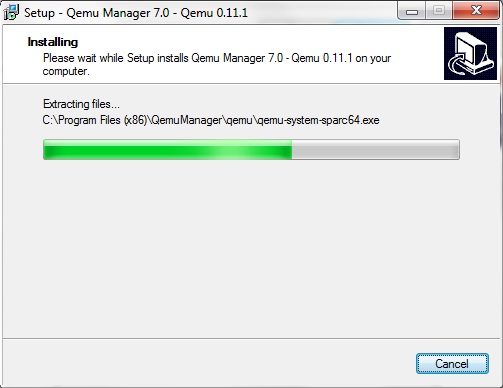
7.Setelah selesai klik finish,dan apabila pada check box diberi checklist, maka setelah itu anda akan langsung membuka aplikasi qemu tersebut secara otomatis.
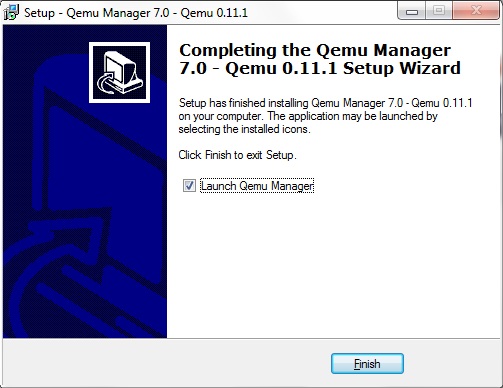
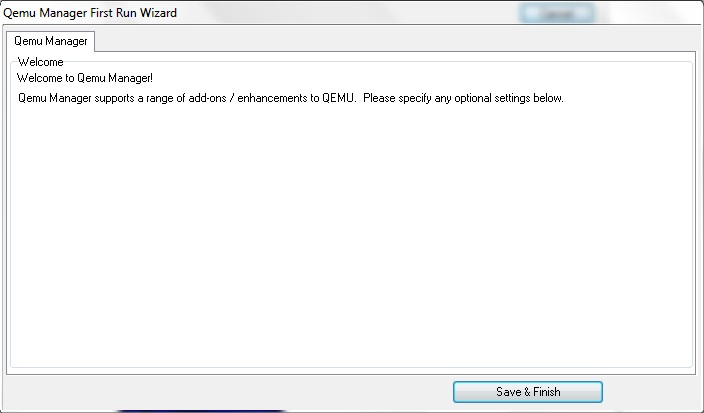
Sebelum tampilan di atas, anda sebaiknya menghilangkan check list pada pilihan automatic update, karena dikhawatirkan fitur yang di dalamnya akan berubah, dan membuat kita menjadi harus adaptasi kembali dari awal. Setelah selesai, klik “save & finish”.
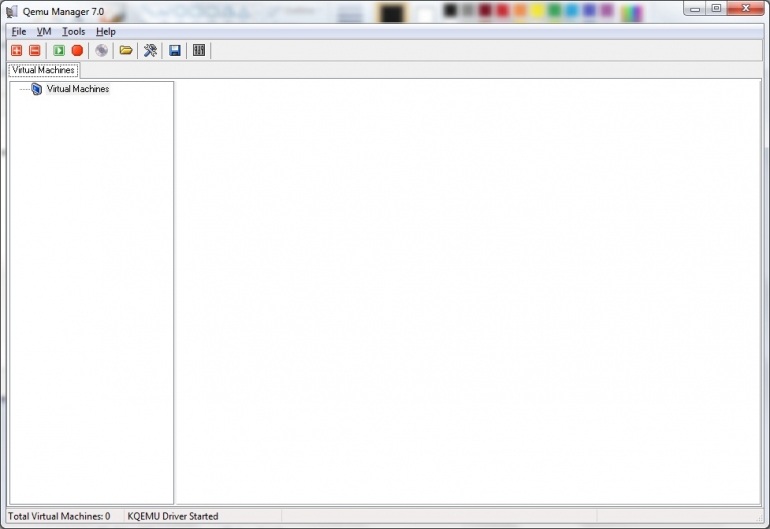
Dengan demikian qemu manager berhasil di install dan siap digunakan.
Sekian dari saya, semoga bermanfaat, dan terimakasih :)
Follow Instagram @kompasianacom juga Tiktok @kompasiana biar nggak ketinggalan event seru komunitas dan tips dapat cuan dari Kompasiana. Baca juga cerita inspiratif langsung dari smartphone kamu dengan bergabung di WhatsApp Channel Kompasiana di SINI